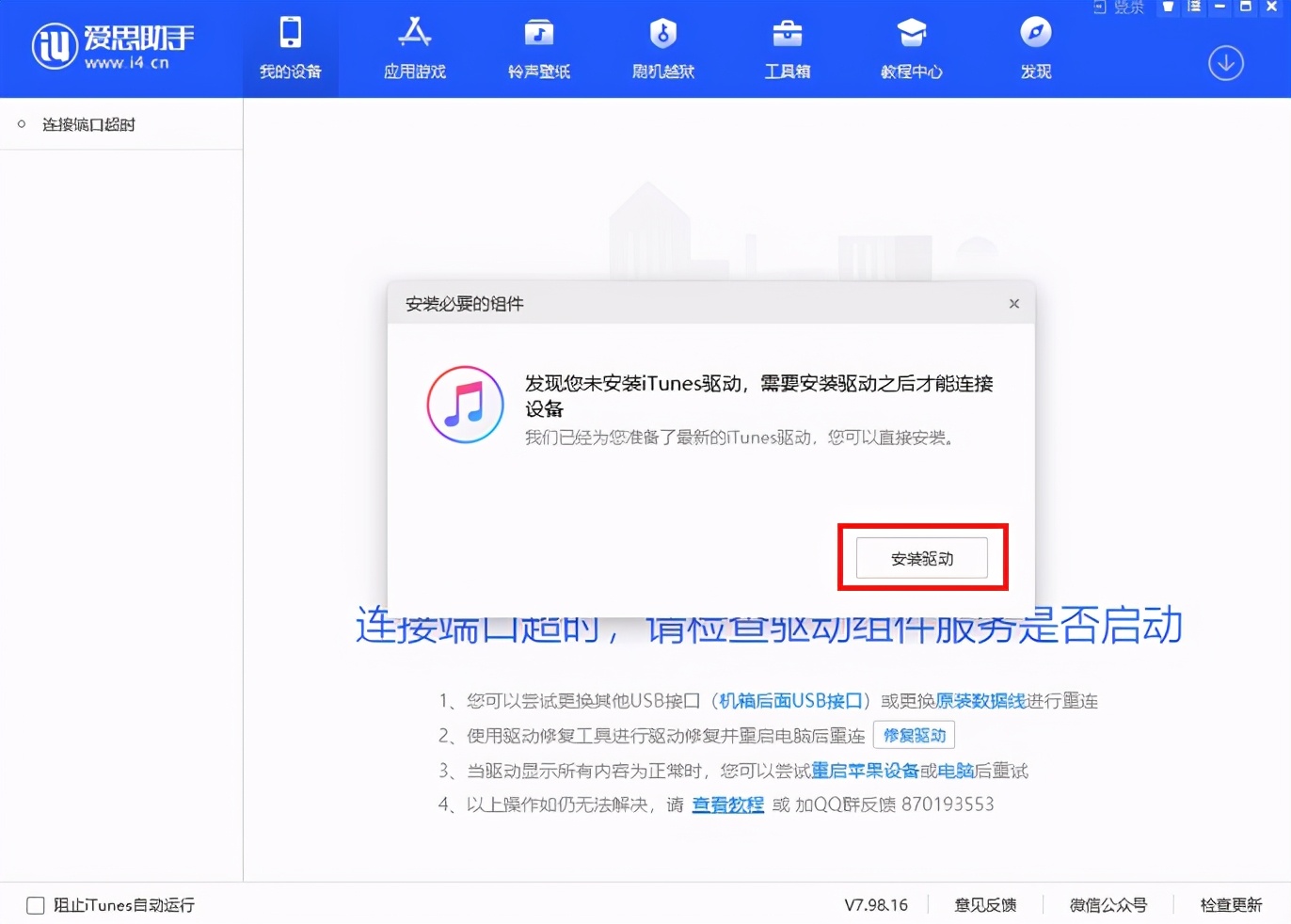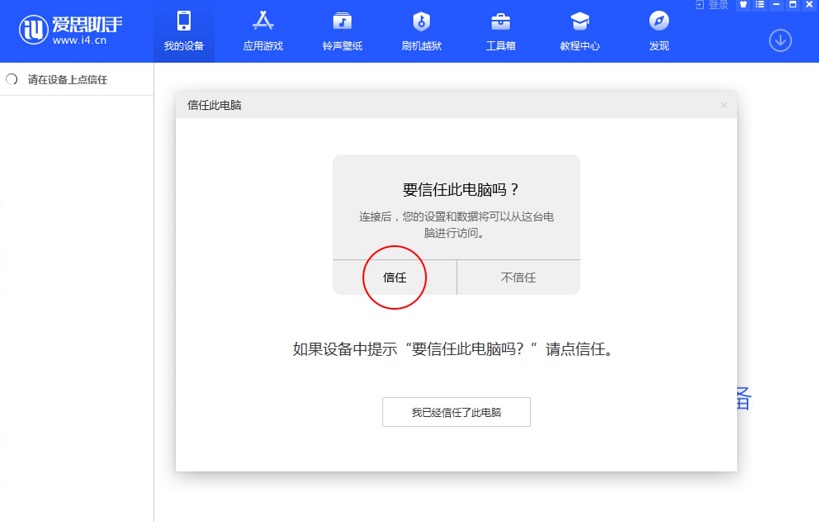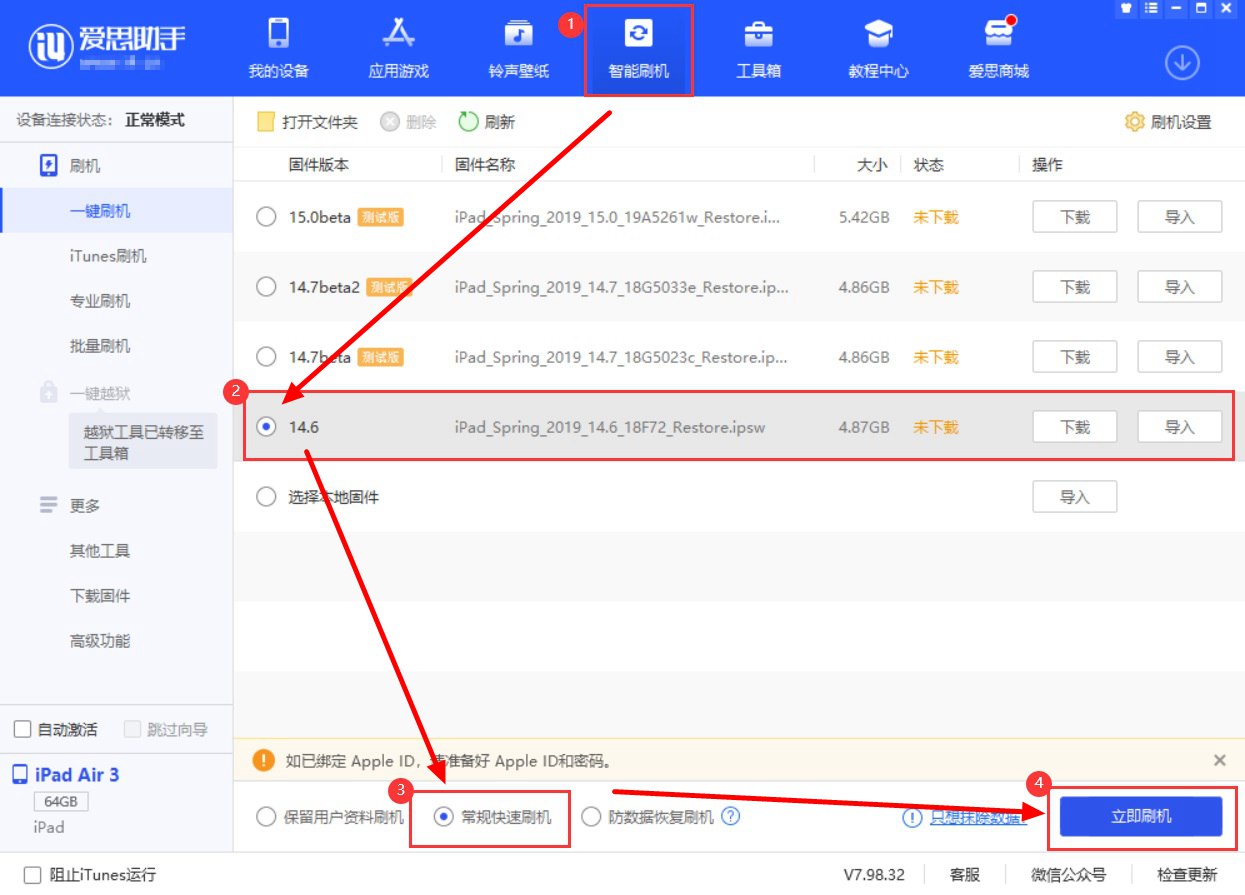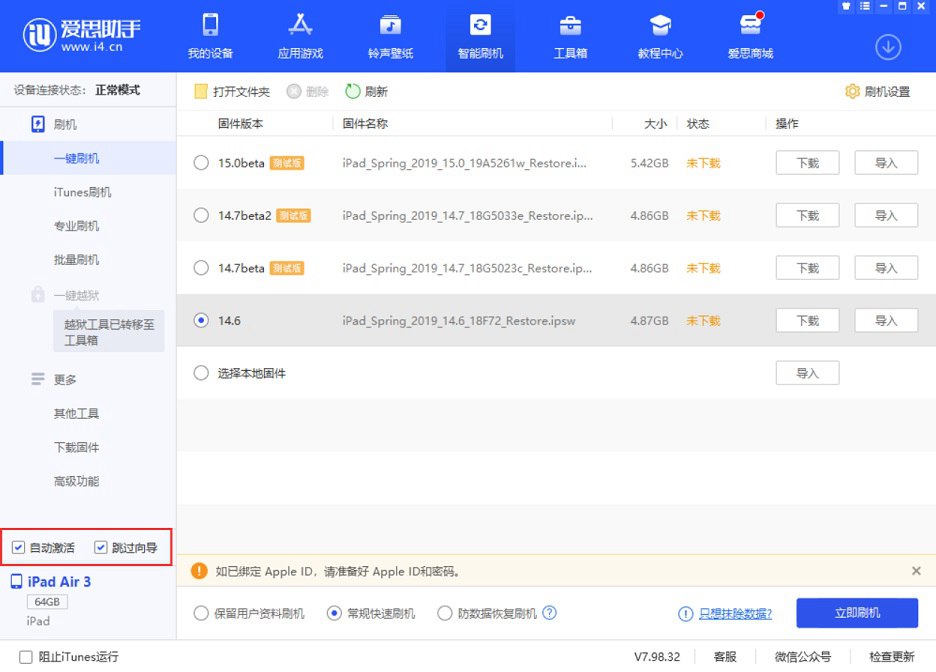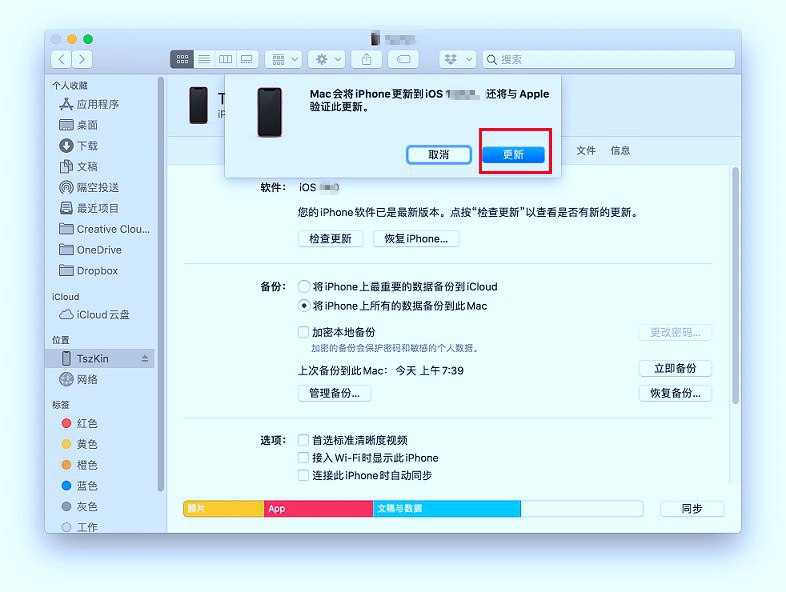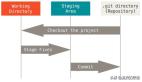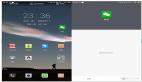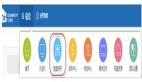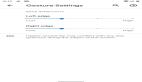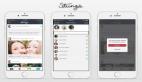在近日召开的WWDC21开发者大会上,苹果正式发布了新一代 iOS 15操作系统,体验上相比iOS 14虽然变化不是很大,但也带来了不少细节与隐藏功能更新。 iOS 15发布之后,小编第一时间带来了「iOS15测试版怎么升级?iOS15测试版描述文件下载与升级教程」,不少果粉朋友纷纷下载尝鲜升级体验。不过,作为iOS 15的首个测试版,Bug自然不会少,这也是小编不建议主力机型急着升级的原因。
目前来看,不少朋友升级到 iOS 15 之后,主要遇到了朋友圈无法发送视频、天气APP空气质量地图异常、部分设置界面汉化不全、部分APP应用闪退等问题。
如果升级到了 iOS 15测试版不满意,想要降级到 iOS 14版本该如何操作呢?下面芝麻科技讯就来分享下 iOS15降级iOS14详细图文教程,手把手教你如何降级系统。
iOS 15怎么降级?准备与步骤
iOS 系统降级不同于OTA在线升级,它不能直接在 iPhone 上操作,必须在电脑上进行。也就是需要将 iPhone 通过数据线连接电脑,然后再借助官方的 iTunes 或第三方的 爱思助手 等工具来刷机降级,稍后我们会详细介绍。
iOS 15降级前的准备:
- 电脑一台(Windows 或 Mac 系统电脑均可)
- MFi 认证数据线(最好是iPhone原装数据线,用于将手机与电脑连接)
- 在电脑上下载安装好最新版的苹果官方 iTunes 或 第三方的 爱思助手 软件工具
- 备份重要数据,如通讯录、照片、微信等第三方APP聊天记录等数据。如果在升级 iOS 15之前,已提前备份了数据,则可以忽略此步。
- Apple ID账号密码和锁屏密码一定要提前记住,刷机完成后,重新登录APP ID账号需要用到。
iOS 15 降级常见问题:
Q:iOS 15降级会清楚数据吗?
A:由于是iOS 15 降级到 14,属于跨版本降级,因此降级刷机无法保留设备中的数据,否则可能会出现问题。刷机完成后会抹掉设备中的所有数据,请慎重考虑和操作。
如果你在升级到 iOS 15 之前,已使 iTunes 或 爱思助手 备份了数据,那么在刷机降级完成之后,就可以恢复之前的数据。例如,设备在 iOS 14.6 时进行了备份,然后升级到 iOS 15,再从 iOS 15 降级到 iOS 14.6,就可以恢复之前 iOS 14.6 时备份的数据(不可以恢复 iOS 15系统中备份的数据)。
Q:iOS 15可以降级到哪个版本?
A:目前,iOS 15 最低只能刷机降级至 iOS 14.6 正式版。由于 iOS 15 正式版需要等到 9 月中下旬发布,所以目前苹果仍在更新 iOS 14 系统,目前最新正式版是 iOS 14.6,接下来一段时间还会发布 iOS 14.7 正式版 甚至是 iOS 14.8。
而在新版本发布之后,苹果一般都会关闭上个验证版本通道。也就是说,如果 iOS 14.7 正式版发布之后,苹果会在不久之后关闭 iOS 14.6 验证通道,到时候就只能降级到 iOS 14.7,以此类推。
也就是说,iOS 15可以降级到哪个版本,是会随着时间新版本的发布,而不断前推,只有验证通过没有关闭的版本,才能刷机。
iOS 15刷机降级到iOS 14详细教程
iOS 刷机降级并不难,借助软件,按照步骤操作下来即可。目前,我们刷机降级,一般用的都是苹果官方的 iTunes 或 第三方的 爱思助手 工具来进行。
其中,iTunes 操作相对麻烦一些,需要自己提前手动下载好降级的 iOS 14固件版本,然后借助 iTunes 来刷机。相对来说,第三方的 爱思助手,刷机更简单,工具里面内置了目前最新可以刷的 iOS14固件版本,直接选择刷机即可,更适合新手朋友操作。
使用爱思助手刷机 iOS 15降级iOS 14教程
1、首先需要将 iPhone 通过数据线连接 电脑,然后打开 爱思助手 软件,之后工具即可设备到设备。如果是首次使用爱思助手,则会提示需要先安装驱动(需要借助 iTunes 安装),根据提示完成安装驱动安装并在 iPhone 中“信任”电脑之后,爱思就可以识别到如上图中的iPhone界面了,如图所示。
2、驱动安装完成后,爱思助手就可以识别到 iPhone 设备了,之后点击顶部的「刷机越狱」,之后可以看到目前 iOS15 仅支持刷机降级到 iOS 14.6 正式版(推荐),也可以选择刷机降级到 iOS 14.7 Beta 1/2 测试版 。其它版本因验证通道关闭,无法再选择降级。
一般建议首选正式版,选中 iOS 14.6 后,再勾选下方的“常规快速刷机(不保存数据)”,之后再点击右下角的“立即刷机”,如图所示。
之后,爱思助手工具会自动进行刷机,我们只需耐心等待完成。在等待的刷机过程中,请不要操作手机,不要去触碰数据线,以免因意外导致刷机中断。等待刷机完成之后,iPhone 设备将会自动重启开机,直到看到刷机成功提醒,如图所示。
刷机完成之后需要激活移动设备,您可以重新插拔设备之后,勾选界面中的“自动激活”帮您自动激活设备,还可以点击“跳过向导”跳过地区、语言、定位等设置,直接进入主界面,后续可以在设备设置中进行更改,如图所示。
此外,你也可以在设备上手动激活,有激活锁的移动设备需要输入 Apple ID 才能激活,如果是激活 iPhone 则设备需要插入 SIM 卡。刷机降级完成之后,最后就是恢复数据了,如果没有重要数据(之前没有备份)则忽略此步。
二、使用iTunes刷机 iOS1 5降级iOS 14教程
iTunes是苹果官方工具,操作上比第三方的爱思助手略微麻烦一些,主要多了需要自己去下载固件的麻烦(爱思是直接选,工具帮你下载,iTunes需要用户先手动下载好最新的 iOS 14正式版固件)。
当然,使用 iTunes 刷机也有一个好处,只需在电脑上安装一个 iTunes 软件即可。而使用爱思助手刷机,需要同时在电脑上下载安装 爱思助手 和 iTunes (用于安装驱动)两个软件。
iTunes刷机步骤:
1、将 iPhone 通过数据线 连接 电脑。
2、在电脑上,下载匹配您iPhone设备对应的最新的稳定版iOS 14系统固件,建议下载保存到桌面,方便稍后刷机的时候更容易找到。
3、打开 iTunes 工具,待工具识别到设备之后即可开始刷机。在 iTunes 的设备信息界面,Windows 用户按住 Shift 键(Mac 电脑按 Option 键) ,再单击「恢复 iPhone...」按钮,如图所示;
4、之后会弹出选择固件界面,浏览找到已经下载的 iOS 14.6 固件文件( .ipsw 格式),然后点击「更新」,之后耐心等待工具自动完成刷机降级就可以了。
注意:iTunes自动刷机过程中, 请不要对 电脑 和 iPhone 设备进行任何操作,也不要去触碰数据线,以免中断操作,导致刷机失败。iTunes 降级完成之后,会有提示,耐心等待降级完成即可。
最后值得一提的是,如果因操作不当导致刷机降级失败,iPhone 可能会出现白苹果或变砖等现象。对于遇到这种问题的朋友,可以借助 iTunes 进入 DFU模式 ,开恢复 iPhone 刷机,具体操作如下。
首先将 iPhone 进入 DFU 模式,不同机型进入方法略有不同,不懂的小伙伴,可以详细参考下教程“iPhone怎么进入DFU模式?历代iPhone进入DFU模式与退出方法”。
进入DFU模式之后,接下来按住键盘上的 shift键 不放,然后鼠标点击 iTunes 界面中的 “恢复 iPhone ...” ”之后选择你前面下载好的 iOS 14固件文件,之后等待工具完成刷机恢复即可。
以上就是 iOS 15刷机降级 iOS 14详细教程,操作并不复杂,只不过刷机必须用到电脑,无法在 iPhone 上直接操作。当然,刷机也有风险,不当的操作,可能导致设备变砖。对于已经升级到iOS 15的用户,如果不是特别不满意的地方,不建议急着刷机,可以再等等后面发布的版本修复。
总的来看,使用爱思助手操作相对简单,相比 iTunes 省去了单独下载固件的麻烦,更适合小白推荐。